トラックボールマウスは作業効率化において大きい役割を果たすと言われているが、実際にまだトラックボールを使っていない人は多いのではないだろうか。という俺も、この年までトラックボールマウスを使ったことがなかったが、動画編集をするようになったことをきっかけに使ってみることにして1か月が経過した。
俺が購入したのはMX ERGOというlogicoolの商品。現在新モデルのMX ERGO Sが発売されたタイミングではあるが、このタイミングでMX ERGO(旧)を同じ値段で買ってしまった。この悔しさから新モデルMX ERGO Sについてその違いを徹底的の調べたので、その違いとMX ERGO Sは買いなのかを綴っていきたい。価格は15,750円でお高めであるが、実際に使ってみて感じたことをレビューするとともに、最後にはこの商品購入でQOLが上がったかを綴っていきたい。
結論はMX ERGO(旧)とMX ERGO Sはほとんど同じ商品で、変化は少なくあ、また、どちらの商品も持ち運びをする人にとってはお勧めできないが、自宅用マウスとしての購入はお勧めできるものであった。
さらに現行の下位モデルERGO M575SPと比較しても、MX ERGO Sを購入した方がQOLが上がると考えている。その理由を下記から解説していく。
MX ERGO(S)

MX ERGO Sはスイスに本社を置くPC周辺機器メーカーLogitech Internationaの日本ブランドであるロジクールのマウス。
外観は黒で統一されておりシャープでスマートな印象。黒色の中にスクロールホイールや金属プレートの銀色でさし色になっており、高級感がある。手を置いたとき手の甲にあたる部分は樹脂製であり、触っていて高級感がある。なお、左右ボタン、進む/戻るボタンの部分はプラスチック製になっている。
logicoolの販売するトラックボールマウスはこのMXERGO(S)とERGO M575SPの2つのラインナップがある(2025年3月現在)。
新旧モデルの違いはほぼない
現在はMXERGO Sという名前になっているが、前モデルであるMXERGOとの大きな違いはUSB端子、消音性能のみで、製品としては材質も機能もほぼ同じである。念のため、下記に主な違いをまとめた。
| MX Ergo | MX Ergo S | |
|---|---|---|
| 保証期間 | 1年間 | 2年間 |
| 充電ポート | micro USB | Type-C |
| 省音設定 | - | ▲80% |
| USBレシーバー | Unifying | Logi Bolt |
| 発売日 | 2017年9月22日 | 2024年9月24日 |
| 値段 | 15,130円 | 15,750円 |
USBレシーバーは、混雑した環境下でも安定して接続ができるようにアップグレードされているが、一般的な使い方をするのであれば、Bluetooth接続で十分であり、そもそもUSBレシーバーを使う機会がなく、大きな変更ではないと考える。
Amazonリンク
他モデルとの違い
またもう一つのトラックボールマウスERGO M575SPとは同じメーカーからの販売であることもあり、対比されることが多い。両社の違いはおおむね下記のとおりである。
| ERGO M575SP | MX ERGO S | |
|---|---|---|
| 角度調整 | なし | 0° / 20° の2段階調整 |
| 接続方式 | Bluetooth、Logi Bolt(USBレシーバー) | Bluetooth、Unifying(USBレシーバー) |
| 充電方式 | 単三電池1本(最大2年持続) | USB Type-C(満充電で2か月持続) |
| ボタン数 | 4個(戻る/進む) | 8個 |
| カスタマイズ | 基本的な設定 | 細かいカスタマイズ可 |
| DPI調整 | 200 – 2000 DPI(固定) | 精密モードボタン搭載(DPI調整可能) |
| 重量 | 約145g(電池込み) | 約164g(本体)+95g(金属プレート) |
| 価格(目安) | 8,470円 | 15,750円 |
両者の大きな違いは上記の黄色で着色した5点。その中でもやはりUSB充電に対応しているか否か、ボタンの数とカスタマイズ性が旧→新にアップグレードされている。一方で値段は倍に高騰。また、本体の重さはほとんど変わらないが、MX ERGO Sは後述する金属プレートが重く、重量も倍近くの開きがある。
買ってみてよかった点
MX ERGOを買ってみてよかった点は下記のとおり。MX ERGO Sとほぼ同じものなので、MXERGOSのレビューも兼ねているということにする。
マウスの角度を20度傾けられること:結構楽です
MXERGOSは下部に磁石でくっついている金属プレートを調整することで、マウスの角度を下記のように調整できる。マウスを20度傾けることで人間工学に基づいた人体に負担の少ないマウスの握り方を実現するらしく、長時間の作業に向いているとか。
〇 左:金属プレート 右:本体

左の金属プレートと右の本体は磁石で強力にっくつく構造になっており、この金属プレートの装着する角度を下記の通り2種類選択することができる。角度を20度つけることで、人間工学的に人間の腕に負担が少なくなる構造になっている。
〇 角度なし(0度、正面)

〇 角度あり(20度、正面)

〇 角度なし(0度、側面)

〇 角度あり(20度、側面)

〇 角度なし(0度、前面)

〇 角度あり(20度、前面)

実際にこれを使ってみてみると確かに角度が付いている方が疲れが出ない。試しに角度なしで1週間使ってみたが、角度なしのマウスは角度をつける時と比べて、親指での操作がかなりしにくい(動かす力がいる)と感じる。20度の角度にすることで、自然に親指がトラックボールの上部に来るようになり、体への負担が軽減されることを1か月の使用ではあるが実感することができた。
6つのボタンをツールごとにカスタマイズ可能:便利です
MX ERGO Sには左右クリックボタン以外に計6つの操作ボタンがあり、このボタンでの操作をLogi Options+アプリでそれぞれ自由にカスタマイズできる。
またカスタマイズはそれぞれのツールごとに操作を割り当てられるため、premiereproや各種officeなど複数のツールを使用するときに便利。特にスクロールホイールのボタンに横スクロール機能を割り当てることができるので、Excelでの操作が格段に楽になる。またプレミアプロではショートカットキーをそれぞれのボタンに割り当てることができるため、カスタマイズが無限にでき、かなり自由に操作できる。
〇 puremia pro のカスタマイズ
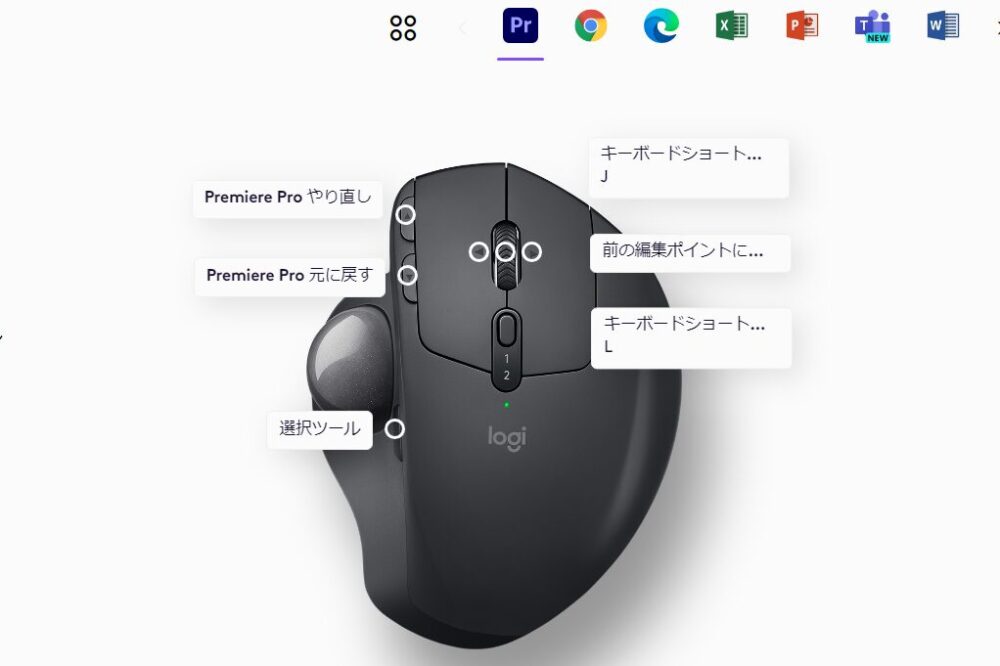
〇Excel のカスタマイズ
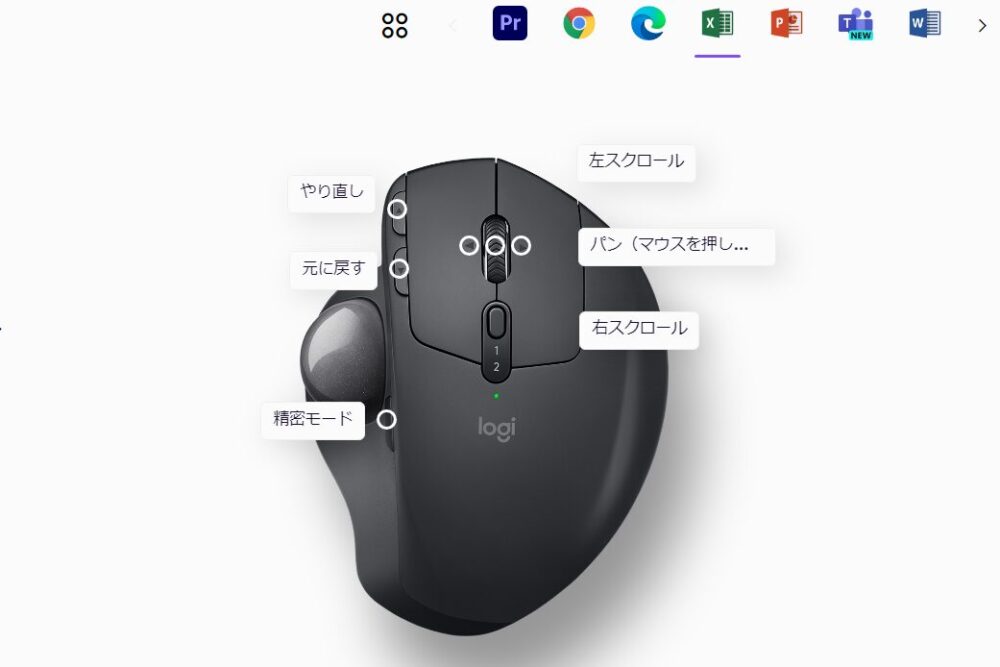
〇 カスタマイズ画面
下記はカスタマイズ画面であるが、画像右側のアクション画面からあらかじめ割り当てるアクションの選択肢が用意されており、自由自在にカスタマイズが可能である。
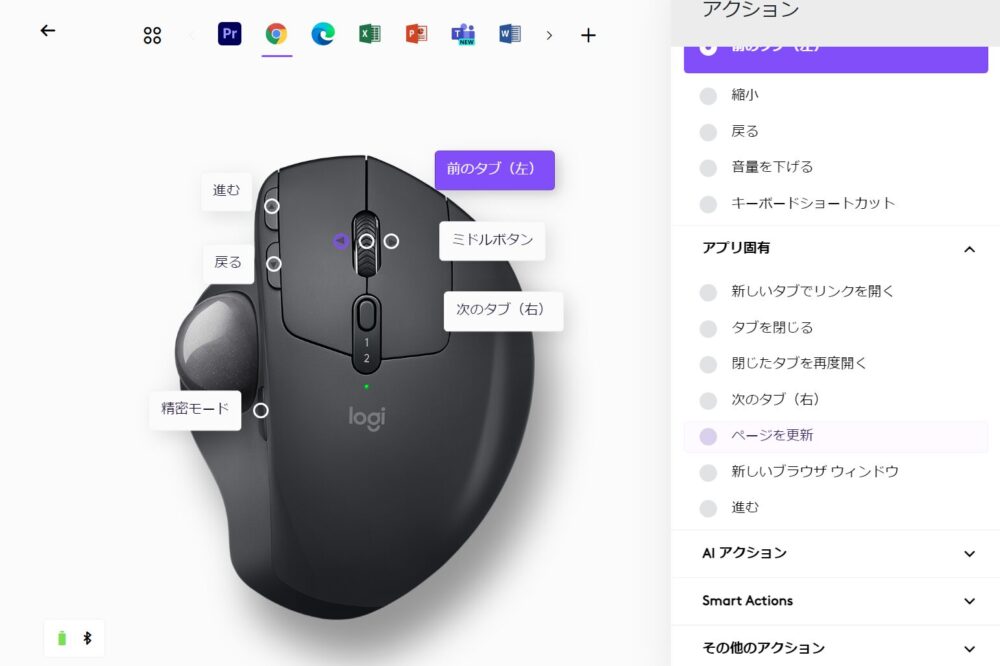
USB充電に対応:電池もちは良好(写真はMX ERGO(旧)のものです)

メーカー公式HPでは 1回のフル充電で最大120日使用可能とある。 1分の充電で24時間の使用できる。電池もちは十分すぎるほど良いと感じており、このマウスの充電もちが悪いとは感じる人はいないと思う。一方で充電残量が見えないという点が不便で厄介なので下記に開設する。なお画像はMX ERGO(旧)のもので端子がmicro USBであるが、現行モデルのMX ERGO SはUSB Type-Cなので安心してほしい。
悪かった点
トラックボールを取り出すのが少し手間
長い期間使っているとトラックボールに汚れが貯まり、ボールの滑りが悪くなる。このような場合にトラックボールを清掃しなければならないが、MX ERGO(S)のトラックボールは、裏の穴から細い形状のものを差し込んで物理的に排出する構造となっている。このトラックボールを排出するために必要な細いものが周りになかなか用意できないため、少し手間であると感じる。
〇 トラックボールへのアクセス

デスク上にあるもので想定されるのはボールペンやシャープペンなどがあるが、ボールペンでは長さが足りないものが多かった。下記の写真は全てこのトラックボールを外す穴に入らなかったペンである。結構なバリエーションを用意したがことごとく入らなかったため、かなり工夫を要す。
シャープペンであれば先は細いものの、先が細すぎて力が伝わらいし、ボールに傷が付くので、しっかり固定されているトラックボールを外すことができないものが多かった。
〇 トラックボールを取り出せなかったボールペンたち

他のトラックボールマウスを見ていると、ボールペンなどの種類を選ばず、簡単にトラックボールを取り外せるものが多いので、この点はデメリットになりうる。
一方でトラックボールを取り外す機会は多くても月一回程度の頻度であるため、頻繁に問題になることではない。
アプリではスクロール速度を変更できない
マウスのカスタマイズはLogi Options+という専用アプリで行うことができる。このアプリでそれぞれのボタンの操作やトラックボールでのポイント速度を調節することが可能であるが、なぜかスクロール速度の変更ができない。
〇 ポイント速度は調整可能、スクロール速度は調整不可能

スクロール速度の変更は下記のようにPC設定から変更することになるが、一つの画面で調節することができないことが手間に感じる。
〇 スクロール速度の調整
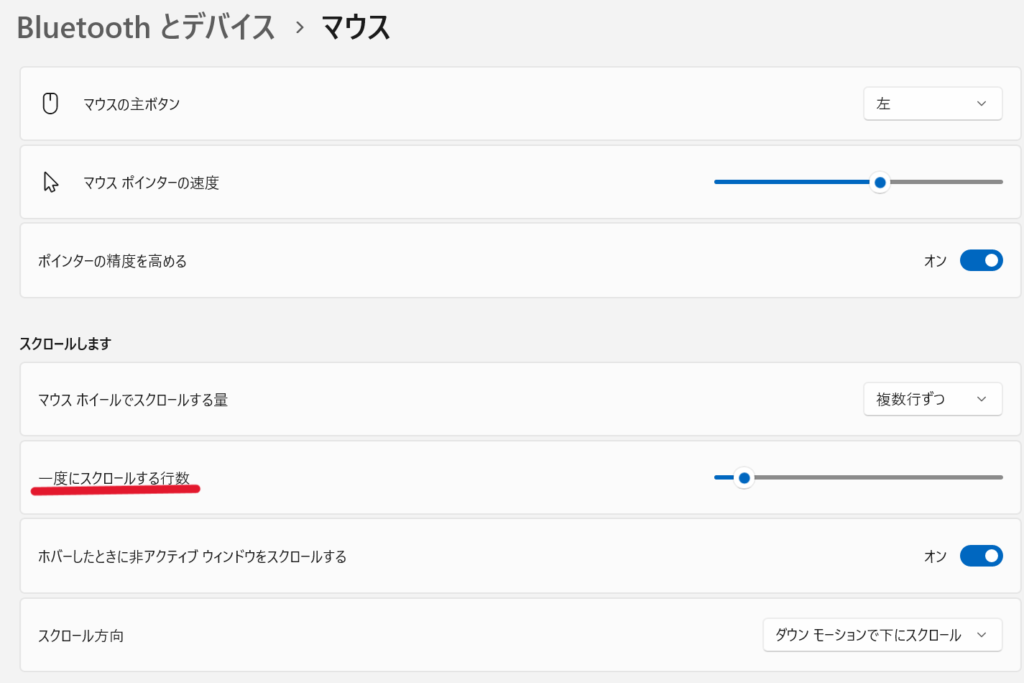
重いし大きいから持ち運びに難がある

MXERGO(S)の最大のメリットは金属プレートによりマウスに傾斜をつけることで、マウスを握る人体への負担を下げるところにある。このため、このマウスを使う人は基本的に底面に金属プレートを装着し、20度の角度をつけて利用することとなるが、この金属プレートがかなり重い。
金属プレートを除く本体のみの重さは164gであるのに対し、金属プレートの重さは95gと本体の半分以上の重さがある。また、本体サイズも下記の通り男性の広げた手のひらサイズで大きく、場所をとるため、持ち運びには向いていない。
設計の段階でそもそもメーカーが持ち運びを想定していないと思われるため、家で使うことが前提となるが、家で使うとなると今度は、USB充電(無線)の意味がなく、結局充電ケーブルをさし続けて使用しつづけてしまう未来が見える。
充電残量が分からない
充電式であるにもかかわらず充電残量が見えないのが心配になる。PC本体のBluetooth機器の充電残量表示ではどんな時も「100%」が示される。
〇 PCでの充電表示(常に100%)
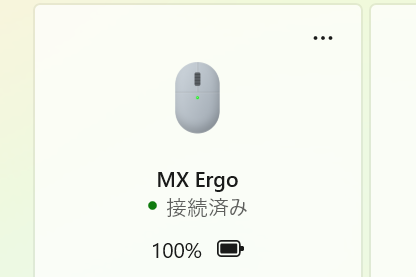
また、Logi Options+のアプリを開いても下記の3段階でしか充電残量がわからない。〇%という表示がないので、いつバッテリー切れになるのかが不安になる。このことからもやはり結局充電ケーブルを差し続けてしまう未来が見え、USB充電に対応している意味が薄くなる。
〇 Logi Options+の表示

ボタンが重い

人差し指で押す「戻る/進む」のボタンが重い。せっかく人間工学に基づいているのにブラウザ戻る/進むのボタンが重いのが、結構ストレスになるから本末転倒。
結論
PC作業をする大半の時間はマウスを握っていることからも、作業をすればするほどこの人間工学に基づいた作業負担の少ないこのマウスの恩恵を受けることができる。まだまだ改善の余地があるマウスではあると感じるものの、角度のつけられる構造は体への負担を少なくし、一つ買えば長く使える代物であると感じる。値段は高いが、長期間使えば使うほど効果が出てくるものであると感じるため、ヘビーユーザーであればあるほど勧めできる。
一方で、外で使うことを想定している人はMX ERGO Sの大きさ、重さから持ち運びが必ず億劫になる。外で使わないのであれば折角のUSBレシーバー機能もUSB充電式への対応も意味がなく、旧モデル発売から7年間かかったアップグレードはほぼないものになってしまう。
このため、外に持ち歩いたり、デスクを頻繁に離れる人にはお勧めはできない。「家用マウス」としてはお勧めである。
最後に
通常のマウスからトラックボールマウスに変更してみて、多くあるボタンとカスタマイズ性があることで作業効率化ができると感じる。また、通常の腕を動かすマウスより、体への負担が少なくなっていることも使用後一か月という短い期間ではあるが実感することができた。
俺のように腕を動かすマウスを使っていて、トラックボールマウスに切り替えていない人は早急に切り替えることをお勧めしたい。その際是非ともこのマウスの購入を検討してみてほしい。

コメント